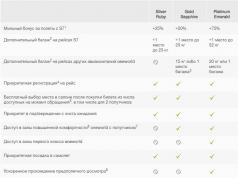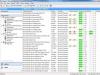Что такое Samsung Pay?
Samsung Pay - это платежный сервис. Он позволяет добавлять до 10-ти банковских карт и оплачивать покупки при помощи смартфона в терминалах с магнитной полосой и NFC.
Каково главное преимущество Samsung Pay?
Samsung Pay поддерживает MST (магнитные) и NFC (бесконтактные) терминалы оплаты и обеспечивает повышенную безопасность при оплате, т.к. данные самой карты не раскрываются.
Какие устройства Samsung поддерживают Samsung Pay?
Samsung Pay поддерживают:
- Galaxy J5 (2017)
- Galaxy J7 (2017)
- Galaxy S8+
- Galaxy S8
- Galaxy A3 (2017)
- Galaxy A5 (2017)
- Galaxy A7 (2017)
- Galaxy S7
- Galaxy S7 edge
- Galaxy S6 edge+
- Galaxy Note 5
- Galaxy A5 (2016)
- Galaxy A7 (2016)
- Galaxy S6 - оплата только по NFC
- Galaxy S6 Edge - оплата только по NFC
- Gear S3
Samsung Pay будет работать только на тех устройствах, которые произведены для российского рынка.
Почему Samsung Galaxy S6 и S6 edge будут работать с ограниченным функционалом (оплата только по NFC)?
В отличие от модели Galaxy S6 edge+, Galaxy S6 и S6 edge, доступные в РФ, не поддерживают технологию MST. Поэтому оплатить покупки можно будет только на терминалах с NFC.
Будет ли Samsung Pay работать на предыдущих моделях, у которых есть NFC? (S5, S4, S3, Note 4 и т.д.)
Какие карты можно зарегистрировать в Samsung Pay?
В Samsung Pay можно зарегистрировать карты Mastercard следующих партнеров:
- Альфа-Банк
- МТС-Банк
- ВТБ24
- Банк Русский Стандарт
- Райффайзенбанк
- Яндекс
- Сбербанк
- Тинькофф Банк
- Банк Санкт-Петербург
- БИНБАНК (На настоящий момент сервис доступен для карт, выпущенных бывшим «МДМ Банк». Поддержка остальных карт БИНБАНКа ожидается позднее)
- Банк Открытие
- Рокетбанк
- Точка
- АК БАРС Банк
- Промсвязьбанк
- Росевробанк
- Россельхозбанк
- Мегафон/Банк Раунд
- Газпромбанк
- СКБ-банк
- Банк Союз
и карты Visa следующих партнеров:
- Альфа-Банк
- МТС-Банк
- Райффайзенбанк
- Тинькофф Банк
- ВТБ24
- Сбербанк (кроме карт Electron)
- Банк Открытие
- АК БАРС Банк
- Газпромбанк
- Девон-Кредит
- Бинбанк
- Россельхозбанк
- Кредит Урал Банк
Когда будет поддержка того или иного банка, той или иной платежной системы?
Мы не знаем. Чтобы запустить поддержку банка или платежной системы требуется огромное количество разного рода согласований и тестов. Как только поддержка появится, мы обновим информацию на сайте.
Какую комиссию удерживает Samsung при проведении транзакций через систему Samsung Pay?
Samsung не взымает комиссий за пользование сервисом.
Безопасность Samsung Pay
Что можно сделать, если телефон украден или утерян?
Если устройство потеряется или его украдут, платежная информация будет защищена: для оплаты требуется отпечаток пальца или PIN-код. Также вы сможете заблокировать или удалить все данные с устройства через сервис Samsung Find My Mobile.
Есть ли у Samsung Pay доступ к банковскому счету?
Нет. У Samsung Pay нет доступа к банковскому счету.
Останется ли информация из Samsung Pay (данные карты и т.д), если на устройстве сбросить настройки?
Нет. В случае сброса настроек все данные из Samsung Pay удалятся.
На смартфоне установлен рут/неоригинальная прошивка. Будет ли работать Samsung Pay?
Нет. Samsung Pay - это платежный сервис, который должен надежно защищать платежные данные. С рутом или кастомной прошивкой нет никаких гарантий, что платежные данные не украдут.
Забыл PIN-код от Samsung. Как восстановить?
Пароль нельзя восстановить по соображениям безопасности. Если забыли пароль:
- Очистите данные приложения «Samsung Pay». Все платежные данные будут удалены со смартфона.
- Повторно зарегистрируйтесь в Samsung Pay.
Регистрация/Использование Samsung Pay
Как начать пользоваться Samsung Pay на смартфоне
- Добавьте на устройство аккаунт Samsung.
- Обновите прошивку смартфона до последней версии.
- После обновления найдите в меню значок Samsung Pay и нажмите на него.
Если такого значка нет: а) смартфон не для российского рынка; б) на смартфоне стоит неоригинальная прошивка; в) смартфон не поддерживает Samsung Pay.
Для детальной информации обратитесь в бесплатную службу поддержки Samsung.
- Нажмите «Запуск».
- Добавьте отпечаток пальца или PIN-код, чтобы затем с помощью них подтверждать покупки.
- Если добавляете первую карту, нажмите на символ карты. Если это не первая карта, нажмите «Добавить».
- Сфотографируйте карту или введите данные вручную. Нажмите «Далее».
- Примите соглашение Samsung и соглашение банка.
- Нажмите на кнопку SMS для подтверждения регистрации. На номер телефона, который указан в банке, придет одноразовый код в SMS.
- Введите код, полученный по SMS, и нажмите «Отправить».
- Введите подпись с помощью пальца или стилуса и нажмите «Готово». Подпись может потребоваться, если кассир в магазине захочет сравнить подпись на карте и на чеке.
- Ожидайте около 10-ти минут до полной регистрации карты.
Как начать пользоваться Samsung Pay на Gear
Как посмотреть историю покупок в Samsung Pay?
Samsung Pay отображает 10 последних покупок. Чтобы их посмотреть:
- Откройте Samsung Pay.
- Выберите карту.
- Внизу будет отображена история покупок по этой карте.
Политика некоторых продавцов не позволяет показать историю покупок в списке. Приносим извинения за неудобства, мы сделаем все возможное, чтобы исправить эту проблему.
Могу ли я использовать Samsung Pay за границей?
Samsung Pay гарантированно работает только на территорию РФ. Возможность международных покупок зависит от банка-эмитента. Уточните у банка, возможна ли оплаты по карте за рубежом через Samsung Pay.
Можно ли через Samsung Pay расплачиваться в интернете?
Пока нет, но в ближайшее время поддержка будет добавлена.
Как вернуть покупку, если я использовал Samsung pay?
Возврат покупок происходит также как и с обычными покупками - в соответствии с законами РФ и правилами магазина. Для возврата покупки необходимо обращаться в магазин.
Если вы оплачивали покупку Samsung Pay, для возврата прикладывайте телефон.
Если для возврата нужно письменное заявление с номером банковской карты, то вписывайте номер банковской карты, которая привязана в Samsung Pay.
Обязательно ли подключение к интернету, чтобы использовать Samsung Pay?
Подключение к интернету обязательно только для регистрации карты. Для совершения покупок оно не обязательно.
Что делать, если карта была перевыпущена?
Удалите старую карту и добавьте перевыпущенную карту.
Какая карта в Samsung Pay устанавливается по умолчанию?
В Samsung Pay нет карты по умолчанию. При активации Samsung Pay, когда вы проводите пальцем снизу (от кнопки «Домой») вверх, первой появляется та карта, которую вы зарегистрировали, использовали или просматривали последней.
Купил смартфон в другой стране. Будет ли работать Samsung Pay в России?
Не регистрируется карта. Что делать?
Проверьте, что вы регистрируете карту поддерживаемого банка и платежной системы. Если карта поддерживается, свяжитесь с банком, т.к. регистрацию блокирует именно он. Возможно на карте есть какие-то ограничения. Все карты из списка выше были протестированы не один раз.
Как удалить Samsung Pay?
Samsung Pay удалить нельзя. Если раздражают напоминания с предложением попробовать сервис, отключите уведомления от этого приложения.
Samsung Pay Сбербанк – сервис оплаты, который поможет пользователям сэкономить время и деньги. Достаточно подключить эту услугу, и не придется больше носить с собой банковскую карту, либо же снимать деньги в банкомате, теряя средства на комиссии. Изначально приложение было разработано для платежной системы MasterCard, но в конце 2016 года было получена поддержка Visa – при помощи смартфона теперь можно не только переводить средства и контролировать свои финансы, но и совершать покупки.
Содержимое страницы
Как работает Samsung Pay
Самсунг Пэй Сбербанк – универсальное решение, позволяющее расплачиваться без каких-либо ограничений на любых терминалах, поддержка бесконтактной оплаты не требуется. Это одно из главных преимуществ этой технологии – создатели сервиса позаботились не только об использовании NFC, но и внедрили MST, являющуюся собственной разработкой компании Samsung. Принцип работы основан на том, что смартфон создает собственное магнитное поле идентичное сигналу магнитной полосы.
Поэтому, даже если работники магазина и не слышали об этой возможности, покупатель может использовать приложение – и оплата будет произведена.
Преимущества использования Samsung Pay Сбербанк
Эта система предоставляется абсолютно бесплатно, а любой обладатель смартфона, поддерживающего технологию, сможет ею воспользоваться. Не потребуется даже доступ к интернету – оплата совершается в автономном режиме.
Можно выделить и другие преимущества в пользу подключения этой технологии, среди которых:
- Простота – нужно лишь запустить приложение и поднести устройство к платежному терминалу, после чего транзакция будет успешно совершена.
- Security token – безопасный способ авторизации, который не требует ввода номера карты или же других личных данных.
- Универсальность – везде, где можно расплатиться , можно воспользоваться и SamsungPay, оплатив совершенные покупки.
- Владелец смартфона контролирует списание средств – ошибка при вводе данных может привести к тому, что со счета будет снять сумма, которая многократно превышает стоимость товара или услуги. Подобная ситуация невозможна при использовании приложения, так как пользователь сразу видит данные об остатке денег на счету.
Отдельно стоит отметить надежность Samsung Pay (Самсунг Пэй) – используется многоуровневая система безопасности, благодаря чему даже если смартфон будет потерян или украден, посторонние люди не смогут получить доступ к счетам владельца устройства.

Украсть деньги с карты, гораздо проще, нежели взломать подобное приложение, созданное для комфортного совершения оплаты, что является еще одним плюсом в пользу его подключения.
Как подключить Samsung Pay
Многих пользователей беспокоит вопрос о том, как подключить Samsung Pay Сбербанк, но на самом деле эта процедура не вызывает сложностей.

Владельцу устройства необходимо лишь выполнить нескольких простых действий, после чего можно использовать сервис для совершения оплаты. Основные этапы:

Что удобно, сервис дает возможность добавить до 10 карт – как дебетовых, так и кредитных. Благодаря этому можно расплачиваться в любых платежных терминалах, не нося с собой десятки пластиковых прямоугольников – теперь обладатели Samsung Galaxy могут обходиться и без бумажника.
Как использовать Samsung Pay Сбербанк для совершения оплаты
Нужно лишь подключиться к технологии Самсунг Пэй Сбербанк, чтобы существенно упростить процедуру совершения оплаты. Она включает в себя три основных этапа – идентичных расчетам при помощи банковской платежной карты. А именно:
- Запустить сервис – для этой цели можно нажать на значок приложения, либо же провести линию от низа до верха экрана, не отрывая руки
- Выбрать банковскую карту – пользователю будет доступен перечень доступных счетов с указанием доступных средств, что значительно упрощает процесс совершения оплаты
- Пройти авторизацию – нужно ввести код, либо приложить палец, чтобы устройство могло считать отпечаток
- Приложить смартфон к терминалу – деньги будут списаны, а чек подтвердит, что операция совершенна.
Согласно отзывам пользователей, активно использующих эту технологию, вся процедура, начиная от запуска приложения и до завершения оплаты, занимает меньше одной минуты. Это ничуть не дольше, чем найти кошелек, достать из него карту и ввести пин-код, при этом гораздо удобнее и безопаснее. Всё, что нужно сделать подключить сервис Samsung Pay – дальнейшие операции будут совершаться практически в автоматическом режиме.
Оплата при помощи Samsung Pay Сбербанк: важные нюансы
Далеко не все торговые точки позаботились о том, чтобы заменить устаревшие терминалы новыми бесконтактными моделями. Но можно не беспокоиться, сервис будет работать – вот только смартфон нужно прикладывать не к экрану, а к считывателю магнитной полосы. Обнаружить его легко – он расположен на боковой стороне, именно к нему продавец прикладывает пластиковую карту для совершения оплаты. Расплачиваться подобным образом нужно только в случае, если на устройстве отсутствует надпись NFC, свидетельствующая о возможность использования бесконтактной оплаты.
Отличия Apple Pay от технологии Samsung
Сервис появился раньше, опередив разработку Самсунг. Но при этом новинка для обладателей Андроид не стала копией своего предшественника и обладает несколькими принципиальными отличиями. Среди них:
- Кроме Сбербанка, сервис поддержали от Samsung и другие финансовые учреждения, среди которых ВТБ 24, Альфа Банк, Русский Стандарт, Райффайзенбанк. Но на этом этапе еще ведутся переговоры, благодаря чему вскоре клиенты и других банков смогут в полной мере оценить преимущества этой технологии.
- Возможность расплачиваться на любых терминалах – нужно лишь подключить Самсунг Пэй, чтобы иметь возможность рассчитываться за покупки даже на устройствах, не принимающих бесконтактную оплату. Это стало возможно благодаря собственной разработке Samsung – функция не реализована в Apple Pay.
- Широкий модельный ряд устройств – пользователи могут выбрать устройство по душе, не ограничиваясь несколькими вариантами. К тому же, подобная разработка обойдется на порядок дешевле, чем покупка техники Apple.
В Москве можно с легкостью найти банкоматы Сбербанка – даже забыв банковскую карту, можно снять нужную сумму без неё. Но в менее крупных городах это превращается в настоящую проблему, которая теперь успешно решена при помощи универсального сервиса, реализованного Самсунг.
Вопрос: как установить Самсунг Пей на телефон?
Ответ: для установки приложения нужно лишь скачать его в официальном магазине, запустить и задать выбранный способ защиты от посторонних. Благодаря многоуровневой системе безопасности, можно даже дать свой смартфон кому-либо – получить доступ к счетам не удастся никому, кроме владельца.
Вопрос: на каких устройствах работает Samsung Pay
Ответ: на текущий момент возможность подключаться к этому сервису имеют владельцы следующих устройств:
- Samsung Galaxy S7 (SM-G930F)
- Samsung Galaxy S7 edge (SM-G935F)
- Samsung Galaxy S6 edge+ (SM-G928F)
- Samsung Galaxy Note5 (SM-N920C)
- Samsung Galaxy A7 2016 (SM-A710F)
- Samsung Galaxy A5 2016 (SM-A510F)
- Samsung Galaxy A7 2017 (SM-A720F)
- Samsung Galaxy A5 2017 (SM-A520F)
- Samsung Galaxy A3 2017 (SM-A320F)
Приложение может использоваться и на моделях S6 |S6 edge, но при этом оплата будет совершена только при помощи терминалов, поддерживающих бесконтактную оплату.
Технический процесс не стоит на месте. Развивается всё, в том числе банковский сектор и платежные системы.
В данном материале речь пойдет о том, как установить Samsung Pay, подключить карту, оплачивать товар и услуги. Документация по использованию, поддерживаемые модели телефонов.
Что такое Samsung Pay?
Прежде всего, это безопасный и удобный способ оплачивать покупки с помощью своего смартфона марки Samsung. Рассчитываться за покупки можно в магазинах, у которых есть возможность принимать оплату по бесконтактной технологии (NFC), банковской карте, а также с помощью магнитной полосы.
Скачать приложение
Скачать Samsung Pay можно на официальном магазине приложений "Play Маркет" по этой ссылке .
Какие модели телефонов поддерживает Samsung Pay
Прежде чем скачивать на ваше устройство это приложение, следует учитывать, что работать оно будет с такими моделями:
- Galaxy A5 (2016);
- Galaxy A7 (2016);
- Galaxy S 7 edge;
- Galaxy S 6 edge+;
- Galaxy S6 Edge (оплата по бесконтактному способу NFC доступна с ноября 2016 года);
- Galaxy S 7;
- Galaxy S6 (только по NFC с ноября 2016 года);
- Galaxy Note 5.
Что делать, если ваш телефон не поддерживается?
В том случае, если по какой-то причине смартфон марки Самсунг не поддерживает данный платежный сервис, можно поступить следующим образом:Спустя некоторое время вы получите оповещение, когда именно сервис будет доступен на вашем устройстве.
Как это работает? Подробности
На первом этапе, для правильной работы платежной системы, понадобиться пройти регистрацию и завести учетную запись Samsung. Затем нужно создать и подтвердить отпечаток пальца. Далее следует создать PIN-код для Samsung Pay.
Потом нужно добавить свою карту банка. Это можно сделать сканированием с помощью камеры или же ввести данные своими руками. Банк должен выслать подтверждение в виде смс-сообщения с одноразовым паролем. В появившемся окне нужно поставить свою подпись.
Полностью карта будет зарегистрирована через 10 минут.
В информации о карте должно появиться последние 4 цифры, а также номер токена из 4 цифр. Всё, теперь, с помощью мобильного устройства, в магазинах можно расплачиваться за покупки.
Выбрав карту, на которой есть деньги, чтобы транзакция прошла успешно, нужно приложить свой палец на значок “отпечатка пальца” или же ввести пин-код к сервису Samsung Pay. Далее поднесите для оплаты смартфон к терминалу. Если сумма покупки превышает одну тысячу рублей, понадобиться ввести PIN-код банковской карты.
Какие банки работают с Samsung Pay
Этот сервис работает с картами Mastercard таких банков:
- «ВТБ24»;
- «АЛЬФА-БАНК»;
- «Райффайзенбанк»;
- «МТС-Банк»;
- «Банк Русский Стандарт»;
- Платежная система «Яндекс».
Позже сервис будет доступен в других банках. Напомним, ранее Сбербанк России , что планирует вскоре подключить сервис “Самсунг Пэй”.
Samsung Pay Visa/Mastercard. С какими платежными системами работает?
Пока что приложение работает с картами Mastercard. Поддержка карт Visa будет осуществлена позже. Платежный сервис поддерживает работу с не более чем 10 картами.
Перед тем, как добавлять карту в платежный сервис Самсунг Пэй, важно убедиться, что эту систему поддерживает банк и карта.
- Заходите в приложение на своем устройстве и жмете “Запуск”.

- Дальше следует установить pin-код или отпечаток пальца. В дальнейшем, с их помощью можно будет подтверждать все покупки.

- В том случае, когда карта добавляется первый раз, нужно нажать на её символ. Если это уже не первая добавленная карта, тогда жмите “Добавить”.

- Данные карты можно сфотографировать или ввести своими руками. Затем жмем “Далее”.


- Дальше необходимо принять соглашения банка и платежного сервиса.


- После соглашения на смартфон придет смс-сообщение с одноразовым номером для подтверждения регистрации.

- Полученную комбинацию цифр из смс-сообщения нужно ввести в специальное поле, после чего нажать “Отправить”.

- С помощью стилуса или пальца нужно поставить электронную подпись, после чего нажать “Готово”. Электронная подпись может потребоваться в том случае, если продавец-кассир захочет сравнить её на чеке и карте.

- После этого карта будет добавлена в платежный сервис от Самсунг. Кстати, на одно мобильное устройство можно добавить всего 10 банковских карт.

Безопасность и конфиденциальность Samsung Pay
Если вам до сих пор кажется, что использовать платежный сервис не безопасно и мошенники могут каким-либо образом этим воспользоваться для снятия денежных средств, поспешим вас разуверить в этом.
Дело в том, что на защите личной информации стоит сразу три системы: токенизация, подтверждение по отпечатку пальца и Samsung KNOX.
Токенизация
Как только совершается оплата за покупки, система случайным образом создает токен (специальный цифровой код). При этом личная информация пользователя нигде во время транзакции не фигурирует.
Подтверждение транзакции по отпечатку пальца
Та или иная платежная операция без вашего отпечатка пальца пройти не может. Так что, даже если смартфон будет утерян, расплатиться за покупки с чужого смартфона нашедшему будет невозможно.
Samsung KNOX
Система безопасности внутри устройства разработана таким образом, что способна предотвратить любую стороннюю хакерскую атаку. Она непрерывно отслеживает уязвимости смартфона. Даже если смартфон удастся заразить вредоносной программой, данные о карте будут надежно зашифрованы внутри контейнера Samsung KNOX.
Очень часто бывает так, что люди выходят на улицу без наличности и кредитных карточек, но при этом они практически всегда берут с собой свои мобильные устройства. Может это и правильно. Ведь в ближайшем будущем телефоны могут практически полностью заменить пластик. Благодаря появлению различных мобильных платёжных сервисов, люди получат возможность проводить оплату своих покупок, имея с собой лишь смартфон, внутри которого хранятся данные карточек. Одним из сервисов, который может дать неплохой толчок на пути к этому, является Samsung Pay.
Кратко о том, что такое Samsung Pay и как он работает
Samsung Pay – мобильная платёжная система корейской компании. Её главной особенностью является возможность проводить платежи через терминалы, оборудованные для взаимодействия с привычными многим картами с магнитной лентой. Для этого в современных смартфонах Samsung, поддерживающих работу с сервисом, реализована технология MST. С её помощью телефон генерирует переменный ток, тем самым создавая поле, способное динамически изменяться. Оно действует приблизительно на расстоянии 8 сантиметров от считывателя. Терминал при этом уверен в том, что платёж проводится обычной магнитной карточкой, поэтому нет необходимости в его переоборудовании. Конечно же, помимо MST в Samsung Pay реализована поддержка бесконтактной оплаты путём использования технологии , которая, к сожалению, до сих пор недостаточно распространена.
Как работает Samsung Pay
Обладатель смартфона Samsung с поддержкой сервиса добавляет данные кредитки в приложение, которые впоследствии попадают в Samsung Knox и остаются там в зашифрованном виде. Перед совершением платежа он выбирает нужную карту, получает к ней доступ путём предоставления своего отпечатка пальца или же ввода ПИН-кода, подносит устройство к терминалу и дожидается завершения транзакции. Во время оплаты смартфон передаёт аппарату для оплаты не данные карты, а 16-значный код, именуемый токеном, поэтому злоумышленники не смогут перехватить их во время «общения» мобильного устройства и терминала. Если им удастся заполучить токен, то вряд ли они смогут что-то с ним сделать, так как система тут же заблокирует его при повторном использовании.
На каких устройствах и телефонах работает система
Сейчас с помощью Samsung Pay можно совершить оплату на одной из следующих моделей Samsung Galaxy: S7, S7 Edge, A3(2017), A5(2016/2017), A7(2016/2017), Note 5, S6 Edge+, S6 Edge и S6. Что интересно, на последних двух устройствах платёж производится только с применением технологии NFC. Версиям Samsung Galaxy A3 и A5 2015 года, а также S5 и Note 4 сервис недоступен. Помимо смартфонов, для проведения платежа можно использовать смарт-часы Samsung Gear S2 и S3. Обратите внимание, что Samsung Pay работает только на мобильных устройствах с официальной прошивкой, не подвергшейся рутированию и модификации.
Работает ли на других устройствах (не Samsung)
Samsung предоставляет полноценный доступ к платёжной системе лишь обладателям своих смартфонов. Владельцы мобильных девайсов других производителей не могут им воспользоваться. Хотя бы по той причине, что в их прошивке отсутствует технология Samsung Knox, хранящая все данные кредиток в зашифрованном виде.
Как установить, настроить и использовать
Если вы не можете найти Samsung Pay среди предустановленных приложений на своём аппарате, вам нужно установить специальное обновление прошивки, которое добавляет поддержку сервиса. Его вы можете загрузить через раздел «Обновление телефона», находящийся в настройках системы. После развёртывания апдейта позаботьтесь о том, чтобы приложение имело актуальную версию. Скачать её вы можете с Google Play Store.
Настройка Samsung Pay

Данные кредитки находятся внутри самого смартфона и не передаются дальше в Samsung. Телефон в данном случае является неким слепком кредитной карты. При этом он не видит баланс карты и никак не общается с мобильным приложением банка.
Использование Samsung Pay

Samsung не взимает комиссию за использование Samsung Pay. Ещё один интересный факт - подключение к Интернету в момент оплаты не требуется. Авторизация происходит с помощью смартфона. Получается, что таким образом можно осуществлять платежи и за границей, находясь в роуминге, и даже когда в смартфоне нет SIM-карты.
Оплата покупок при помощи смартфонов за последние пару лет значительно упростилась. Использование телефона и платежного сервиса Samsung Pay является одним из самых удобных и быстрых способов. Настройка этого приложения на вашем Galaxy S8 довольно проста и не должна занимать больше нескольких минут вашего времени. Как это сделать, читайте подробнее ниже.
Настройка Samsung Pay на Galaxy S8
Samsung Pay позволяет оплачивать покупки, просто поднося смартфон к специальному терминалу. Это означает, что вам не нужно возиться с кошельком, кредитками или наличными, потому что ваш телефон совершает транзакцию вместо вас.
Чтобы начать работу с Samsung Pay, первое, что вам нужно сделать, это загрузить приложение. Когда вы откроете его, вам потребуется согласиться с условиями обслуживания и с уведомлением о конфиденциальности. Затем необходимо выставить способ, каким образом вы будете подтверждать оплату: сканер отпечатка пальцев, пароль (PIN-код) или сканер вашей оболочки глаза. Проще всего выбрать сканер, так как вы сможете подтвердить оплату в одной касание, не отрывая телефон от терминала оплаты.
В зависимости от используемого банка, вам может потребоваться сделать телефонный звонок (или SMS) после первоначальной настройки Samsung Pay. Это необходимо для проверки информации о вашей банковской карте и обеспечения того, чтобы не происходило каких-либо утечек ваших персональных данных. Смартфон предложить вам установить Samsung Pay в качестве основного способа совершения платежей, вы можете подтвердить или отказаться.
Пошаговая инструкция

- Откройте приложение Samsung Pay
- Согласиться с условиями конфиденциальности
- Нажмите «Далее»
- Выберете способ подтверждения оплаты
- Нажмите «Далее»
- Нажмите «Добавить» и введите данные своей карты

Это все, как видите, настройка Samsung Pay достаточно простая и быстрая. Согласитесь, такой способ оплаты гораздо проще, чем традиционные кошельки, карты и наличные. А как вы расплачиваетесь в магазинах, используете Android Pay или какую-то другую платежную систему? Расскажите в комментарии!